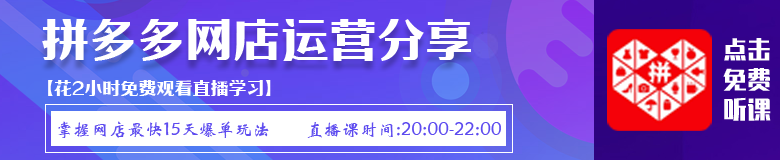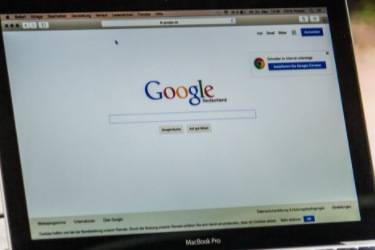快递助手云打印怎么取消授权?如何授权?
淘宝商家们如果要使用快递助手云打印功能的话是需要进行授权的,很多的淘宝商家们进行了授权以后,想要取消授权但是又不知道怎么去操作,接下来的内容中为大家介绍一下操作的方法。
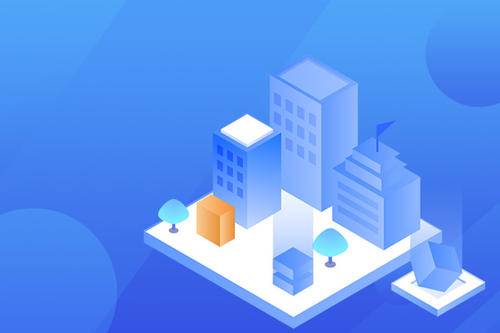
快递助手云打印怎么取消授权?
首先我们来了解一下快递助手云打印授权的方法,具体如下:
1.电子面单账户授权
a.点击程序【更多服务】,再进入【电子面单账户】;
b.在这里,可以添加已经有授权过电子面单的淘宝或者菜鸟账户,添加这些账户后,就可以授权给快递助手云打印使用电子面单打印哦;
c.这里以淘宝账户为例,点击此栏后的【添加账户】进入。
d.在小程序内是不能直接跳转到授权界面的,点击复制授权链接;
e.找一个浏览器,QQ浏览器,UC浏览器等等都可以;在浏览器内,粘贴刚刚复制的链接,并进入;
f.在授权界面,输入你要授权的淘宝账户,并点击【授权并登录】;
g. 再次点击【授权】确认,当授权成功后,就有如下图的提示了。
h.回到快递助手云打印,重新进入【电子面单账户】界面,就可以看到有授权的快递信息了;
i.在打印之前,还需要选择一个快递公司并设置为默认,这样打印的时候,就从你指定的默认快递公司获取电子面单单号并打印出来;
j.点击【设为默认】进入;提示为了包证三方的快速准确结算,要完善一些个人信息,这样才能打单,直接点击去设置。
k.依次填写好一些个人信息,一直下一步即可。
l.回到【电子面单账户】界面,当看到快递公司后,有【默认】字样,表示已经设置好了;
m.要注意的是,如果有多个不同快递需要打印的,在打印之前要把你要打印的快递公司设置为默认,这样才能打印出你需要的快递公司面单;
2.快递电子面单打印
点击进入快递助手云打印【创建订单】,在这里输入好寄件和收件信息,然后点击【提交打印】,即可打印机出来了。
取消授权的方法如下:
如果要取消授权的话,也是在程序【更多服务】,再进入【电子面单账户】里面进行操作哦!
无论是进行快递助手云打印授权还是取消快递助手云打印授权的方法都已经为大家整理出来了,各位淘宝商家们有需要的话可以参考上面的方法去完成操作。希望可以解决大家的问题哦。
推荐阅读: